win10重置卡在66不转圈圈了怎么办 win10重置卡在66不动了如何解决
更新时间:2023-08-01 14:32:30作者:huige
很多人在使用电脑的时候,遇到一些问题时就会通过自带的重置功能来对电脑进行重置,可是近日有不少win10纯净版系统用户在重置的时候,卡在66不动转圈圈,不知道遇到这样的问题该怎么办呢,有碰到了一样情况的话,不妨就跟着笔者来学习一下win10重置卡在66不动了的详细解决步骤吧。
方法如下:
1、首先按下快捷键“win+r”打开电脑的运行,如图。
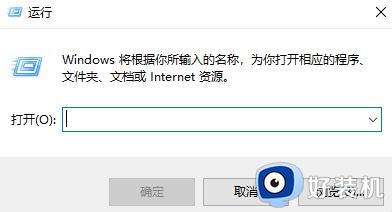
2、接着我们输入下:services.msc,按确定,如图。
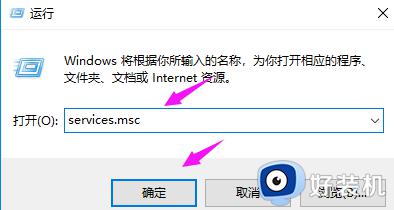
3、紧接着我们找到“windows Update”,双击下它,如图。
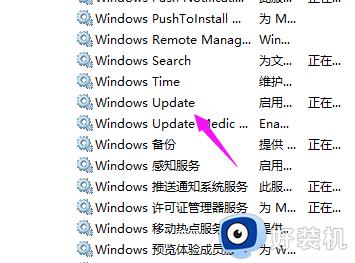
4、接着我们点下“启动状态”。
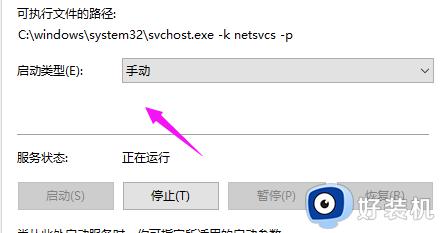
5、将启动状态设置为“禁用”,如图。
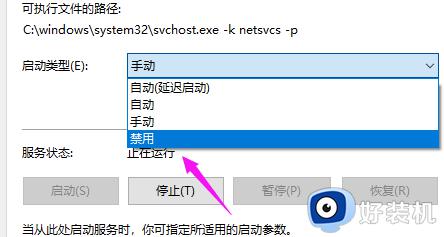
6、接着在服务状态下面按下“停止”,点确定。
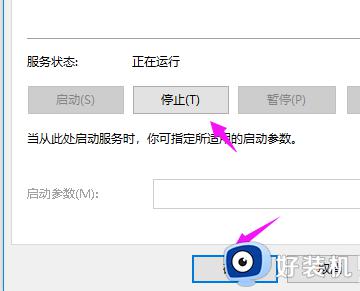
7、接着我们打开“此电脑”,如图。

8、找到:C:WindowsSoftwareDistribution,单击它, 选择“重命名”,如图。
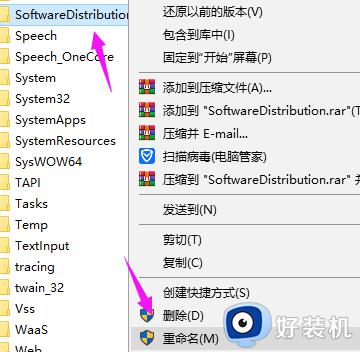
9、我们将名字改为“SDfolder”,如图。
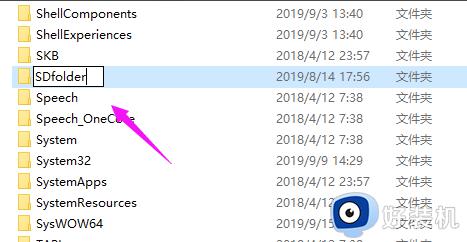
10、接着回到第6步,我们将“启动状态”设置为“自动”,
点下服务状态的“启动”,解决问题,如图。
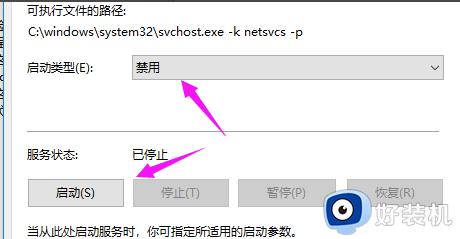
关于win10重置卡在66不转圈圈了的详细解决方法就给大家介绍到这里了,有遇到这样情况的话可以参考上面的方法步骤来进行解决,希望可以帮助到大家。
win10重置卡在66不转圈圈了怎么办 win10重置卡在66不动了如何解决相关教程
- win10一直卡在重启界面转圈的解决方法 win10重启一直转圈怎么办
- win10重启卡在界面转圈的解决方法 win10如何解决重启在重启界面转圈
- win10开机转半圈就卡住怎么办 win10开机圆圈不转卡住修复方法
- win10重置系统一直转圈圈怎么回事 win10系统重置过程一直转圈如何处理
- win10进入系统后一直转圈圈怎么办 win10进入系统一直转圈卡住如何解决
- win10一直卡在重启界面转圈如何修复 win10卡在重启界面的解决方法
- windows10欢迎界面转圈时间太长如何解决 win10开机欢迎界面转圈圈很久怎么办
- win10开机慢一直转圈圈怎么办 win10启动很慢,一直在转圈解决方法
- win10开机进入欢迎界面转圈很久如何解决win10卡在欢迎界面转圈太久四种解决方法
- win10更新后重启一直转圈怎么办 win10更新完重启一直转圈处理方法
- win10开机选择操作系统怎么关闭 win10系统开机总是要选择操作系统如何解决
- win10关闭微软账户登录设置方法 win10取消微软账户登录在那里设置
- win10关闭热门资讯设置步骤 win10系统如何关闭热门资讯
- win10共享网络打印机指定的网络名不再可用如何解决
- win10任务栏一直转圈怎么办 win10开机任务栏一直转圈圈处理方法
- win10更新重启黑屏怎么办 win10更新重启黑屏进不去解决方案
win10教程推荐
- 1 win10开机选择操作系统怎么关闭 win10系统开机总是要选择操作系统如何解决
- 2 win10共享网络打印机指定的网络名不再可用如何解决
- 3 win10电脑右键管理报错怎么办 win10此电脑右键管理报错处理方法
- 4 win10开机输密码后要等很久什么原因 win10输入密码一直转圈进不去的解决方法
- 5 win10开机取消pin密码的教程 win10系统如何取消开机pin密码
- 6 win10打不开exe程序怎么办 win10系统exe文件无法打开如何解决
- 7 win10开机密码清除方法 win10怎么删除开机密码
- 8 win10低功耗模式设置方法 win10电脑怎么设置低功耗模式
- 9 win10更新后任务栏一直转圈怎么办 win10更新后任务栏转圈圈处理方法
- 10 win10开机检测硬盘怎么关闭?win10开机检查磁盘怎么取消
